คู่มือที่เป็นประโยชน์สำหรับการตั้งค่าลอจิกแบบมีเงื่อนไขในแบบฟอร์ม WordPress
เผยแพร่แล้ว: 2021-03-12
เนื่องจากเว็บไซต์ WordPress กำลังเป็นที่นิยมมากขึ้นเรื่อยๆ ในหมู่ผู้ดูแลเว็บ ธุรกิจจำนวนมากขึ้นพบว่าการเพิ่มแบบฟอร์ม WordPress ที่ใช้งานง่ายไปยังเว็บไซต์ WordPress ของพวกเขานั้นคุ้มค่า
ที่กล่าวว่าคุณจะต้องแสดงไม่ใช่แค่แบบฟอร์มติดต่อ WordPress คุณต้องมุ่งเน้นที่การสร้างมากกว่าแค่แบบฟอร์มติดต่อ WordPress ที่มักจะดึงดูดและดึงดูดผู้เยี่ยมชมเว็บไซต์ของคุณ!
หากคุณไม่ทราบวิธีใช้ตรรกะแบบมีเงื่อนไขในขณะที่สร้างแบบฟอร์ม WordPress คุณไม่จำเป็นต้องกังวล! เนื่องจากเราจะช่วยให้คุณเรียนรู้การใช้ตรรกะแบบมีเงื่อนไขในแบบฟอร์ม WordPress ของคุณ
ในบทความนี้ เราจะแสดงให้คุณเห็นถึงวิธีที่คุณสามารถใช้ตรรกะแบบมีเงื่อนไขกับแบบฟอร์ม WordPress ของคุณได้
ก่อนหน้านั้นเราจะเข้าใจว่าตรรกะแบบมีเงื่อนไขหมายถึงอะไรกันแน่?
ลอจิกแบบมีเงื่อนไขคืออะไร?
โดยทั่วไป ตรรกะตามเงื่อนไขคือสิ่งที่คุณสามารถใช้ได้โดยการตั้งค่ากฎแบบมีเงื่อนไข คุณสามารถกำหนดเงื่อนไขในแบบฟอร์ม WordPress ของคุณด้วยฟิลด์ที่คุณต้องการแสดงหรือซ่อนเมื่อผู้เยี่ยมชม/ลูกค้าเลือกฟิลด์ที่มีการตั้งค่าตรรกะตามเงื่อนไข
ในการเปิดใช้งานการปรับแต่ง คุณสามารถใช้ตรรกะตามเงื่อนไขได้หลายวิธี มีหลายวิธี แต่เราจะพูดถึงตัวอย่างที่เราคัดเลือกมาบางส่วนที่นี่!
ความสวยงามของฟังก์ชันลอจิกแบบมีเงื่อนไขในปลั๊กอินตัวสร้างฟอร์ม ARForms WordPress นั้นทำให้สามารถแสดงผลตามตัวเลือกของพวกเขาได้
ดังนั้น หากคุณต้องการสร้างฟอร์ม WordPress ที่ทำงานมากกว่าแค่รวบรวมข้อมูลจากผู้ใช้ หรือต้องการสร้างฟอร์ม WordPress ที่ทำงานตามความต้องการของผู้ใช้
แม้ว่าคุณต้องการส่งการแจ้งเตือนไปยังตัวกรอกแบบฟอร์มตามความชอบ คุณก็สามารถทำได้ด้วยการใช้ลอจิกแบบมีเงื่อนไข
ในทางกลับกัน สิ่งที่น่าสนใจยิ่งกว่าคือตรรกะตามเงื่อนไขสามารถช่วยคุณประหยัดความพยายามอย่างมากในการสร้างแบบฟอร์ม WordPress ที่ใช้งานง่าย
นอกจากนี้ เราจะนำคุณไปสู่ตัวอย่างที่ใช้งานได้จริง ซึ่งจำเป็นต้องใช้ตรรกะแบบมีเงื่อนไข
ประโยชน์และตัวเลือกของกฎแบบมีเงื่อนไขในปลั๊กอิน ARForms WordPress Form Builder คืออะไร
เพื่อบอกเป็นนัยถึงตรรกะแบบมีเงื่อนไขในแบบฟอร์ม WordPress ของคุณด้วยการใช้ปลั๊กอินตัวสร้างแบบฟอร์ม ARForms WordPress คุณต้องทำตามขั้นตอนบางประการสำหรับวิธีตั้งค่าตรรกะของเงื่อนไขและสร้างรายการแบบหล่นลงแบบมีเงื่อนไขเพื่อให้ผู้ใช้ได้รับข้อมูลเมื่อเลือก ฟิลด์จากเมนูแบบเลื่อนลง
เมื่อพูดถึงการตั้งค่ากฎแบบมีเงื่อนไข คุณต้องแน่ใจว่าได้ตรวจสอบตัวเลือกด้านล่างที่ให้คุณสามารถสร้างกฎเงื่อนไขใดๆ และทุกประเภทสำหรับฟิลด์ที่จำเป็นของคุณ
ตรรกะตามเงื่อนไขเป็นวิธีที่ยอดเยี่ยมในการสร้างและสร้างสมาร์ท ไดนามิก และโต้ตอบกับฟอร์ม WordPress ได้ง่าย
กล่าวอีกนัยหนึ่ง ตรรกะแบบมีเงื่อนไขในแบบฟอร์ม WordPress มีแนวโน้มที่จะดึงดูดผู้เยี่ยมชมของคุณ เนื่องจากจะแสดงต่อผู้เข้าชมในลักษณะที่พวกเขาสามารถส่งแบบฟอร์มได้อย่างง่ายดายโดยทำ gamification ในขณะที่กรอกแบบฟอร์ม WordPress
เพื่อให้พวกเขาสามารถกรอกแบบฟอร์ม WordPress ได้อย่างง่ายดาย!
ตามที่ระบุไว้ข้างต้น จะง่ายกว่าในการตั้งค่าตรรกะตามเงื่อนไขในช่องที่คุณต้องการ นอกจากนี้ กฎแบบมีเงื่อนไขยังแสดงตัวเลือกต่างๆ เช่น เท่ากับ ไม่เท่ากับ มากกว่า น้อยกว่า มี ไม่มี และแสดงผลลัพธ์ด้วย: นี่คือตัวเลือกที่คุณได้รับเมื่อคุณไปยังกฎแบบมีเงื่อนไขในแบบฟอร์ม ARForms WordPress ปลั๊กอินตัวสร้าง
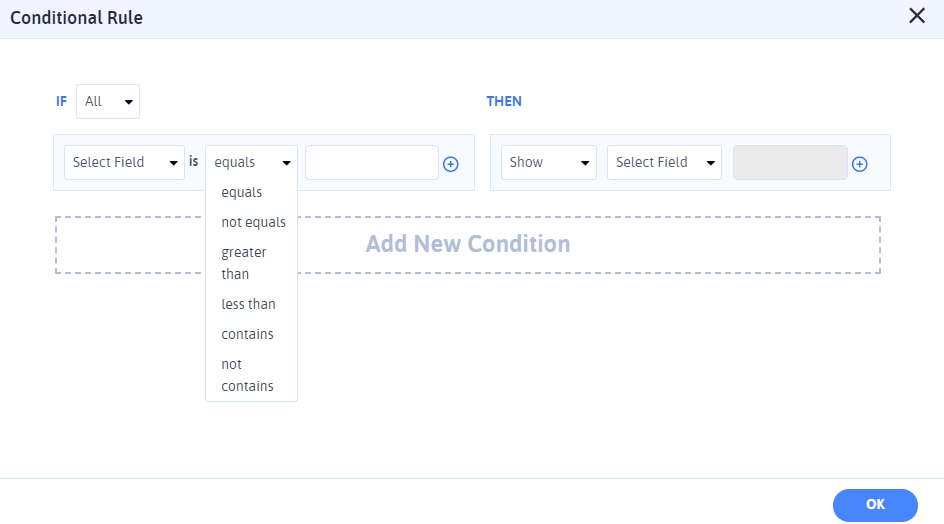
การแสดงระดับดาวพร้อมคำวิจารณ์โดยใช้ลอจิกแบบมีเงื่อนไข
หากคุณต้องการแสดงระดับดาวในแบบฟอร์ม WordPress ของคุณ ซึ่งลูกค้าสามารถให้คะแนนและเขียนรีวิวได้ การตั้งค่าตรรกะตามเงื่อนไขก็อาจใช้ได้ผลดีทีเดียว
ในกรณีเช่นนี้ คุณสามารถตั้งค่าตรรกะตามเงื่อนไขในลักษณะที่เมื่อใดก็ตามที่ผู้เยี่ยมชมหรือลูกค้าของคุณให้คะแนนและเลือกที่จะเขียนตัวเลือกบทวิจารณ์ ทันทีที่พวกเขาเลือกที่จะเขียนรีวิว พวกเขาจะเห็นการเขียน กล่องรีวิวข้างการให้คะแนนดาว ดูภาพด้านล่าง!
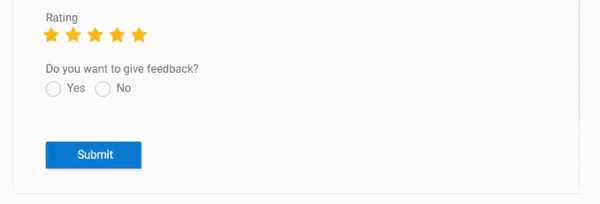
มันเป็นไปได้ด้วยการใช้ตรรกะแบบมีเงื่อนไข
เมื่อคุณควรใช้แบบฟอร์ม WordPress ที่ทำงานตามเงื่อนไขที่คุณตั้งไว้ ให้ลองใช้ตรรกะแบบมีเงื่อนไขในแบบฟอร์ม WordPress ของคุณที่สร้างด้วยปลั๊กอินตัวสร้างแบบฟอร์ม ARForms WordPress
ก่อนหน้านั้น เราจะพาคุณไปดูตัวอย่างง่ายๆ ของแบบฟอร์ม WordPress ที่ทำงานได้ดีที่สุดตามกฎตามเงื่อนไขที่คุณตั้งไว้สำหรับแบบฟอร์มที่คุณสร้างขึ้น
การใช้ตรรกะแบบมีเงื่อนไขในแบบฟอร์ม WordPress ของคุณเพื่อส่งการแจ้งเตือนทางอีเมลอัตโนมัติไปยังผู้ใช้
หากคุณต้องการส่งการแจ้งเตือนทางอีเมลไปยังผู้ใช้ตามเงื่อนไข ปลั๊กอินตัวสร้างฟอร์ม ARForms WordPress ก็มีฟังก์ชันดังกล่าวเช่นกัน
คุณสามารถกำหนดค่าการแจ้งเตือนทางอีเมลแบบมีเงื่อนไขได้อย่างง่ายดาย เราจะแสดงตัวอย่างให้คุณเห็นตามตัวอย่างที่ระบุไว้ข้างต้นของการให้คะแนนตัวเลื่อนและดาวพร้อมคำวิจารณ์
ตัวอย่างเช่น คุณต้องการส่งการแจ้งเตือนทางอีเมลไปยังผู้ใช้ที่ได้ให้ คะแนนดาว และ เขียนรีวิว ในแบบฟอร์ม WordPress ของคุณเท่านั้น
สำหรับสิ่งนั้น สิ่งที่คุณต้องทำคือไปที่การแจ้งเตือนทางอีเมล ซึ่งคุณจะพบได้ที่ด้านบนของตัวสร้างฟอร์ม ARForms WordPress จากนั้น คุณจะสามารถเห็นหน้าจอป๊อปอัปใหม่ที่คุณจะสามารถเห็นตัวเลือก กำหนดค่าการแจ้งเตือนอีเมลแบบมีเงื่อนไข
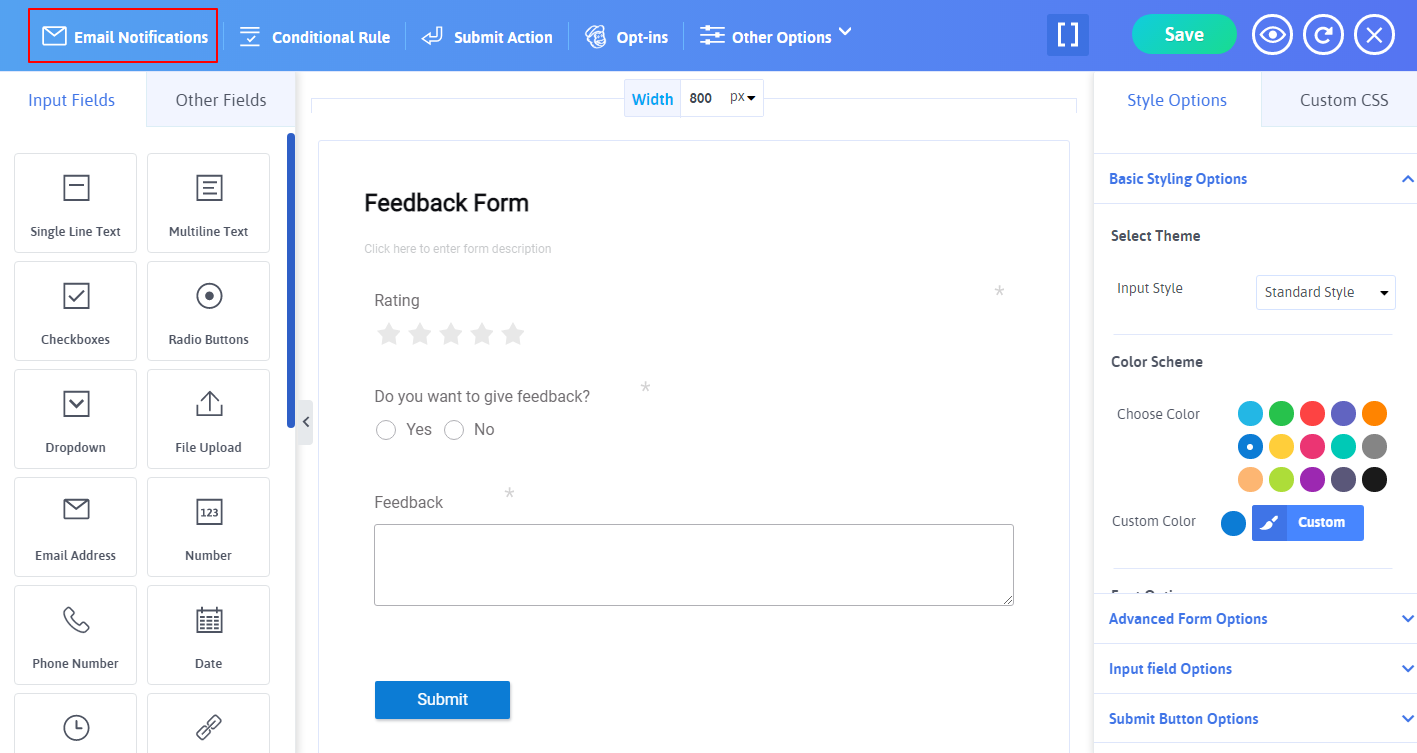
ที่นั่น คุณสามารถกำหนดเงื่อนไขในการส่งการแจ้งเตือนทางอีเมลโดยเลือกฟิลด์ที่จำเป็นของแบบฟอร์มที่คุณสร้างขึ้นและตั้งค่าเงื่อนไขสำหรับสิ่งนั้น!
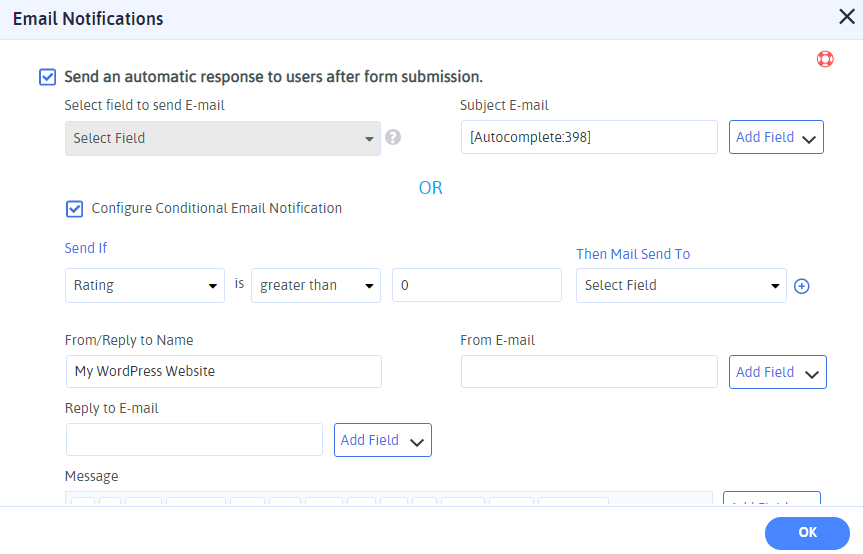
แค่นั้นแหละ! สุดท้าย เมื่อคุณกำหนดเงื่อนไขในการส่งการแจ้งเตือนทางอีเมล คุณจะสามารถส่งการแจ้งเตือนทางอีเมลอัตโนมัติไปยังผู้ใช้ตามเงื่อนไขที่คุณตั้งไว้สำหรับแบบฟอร์ม WordPress ของคุณได้
ในกรณีดังกล่าว คุณสามารถตั้งค่าเงื่อนไขอีเมลเพื่อส่งอีเมลถึงผู้ใช้ที่ให้คะแนนและเขียนรีวิวผ่านแบบฟอร์ม WordPress ของคุณเท่านั้น
นอกจากนั้น คุณยังสามารถมีตัวเลือกในการส่งไฟล์ PDF ของรายการแบบฟอร์มพร้อมอีเมลไปยังผู้ใช้และผู้ดูแลระบบ
Takeaways สุดท้าย
ในท้ายที่สุด เมื่อทุกอย่างถูกตั้งค่าและเสร็จสิ้น เพื่อเพิ่มผลผลิตของฟอร์ม WordPress ที่คุณสร้างขึ้นให้สูงสุด ตรรกะตามเงื่อนไขก็เป็นสิ่งที่แน่นอนสำหรับคุณที่จะบอกเป็นนัยถึงฟอร์ม WordPress ของคุณ ในทางกลับกัน ตรรกะตามเงื่อนไขสามารถช่วยคุณสร้างและสร้างฟอร์ม WordPress ที่ชาญฉลาดขึ้นได้
หากคุณพบว่าบทความนี้มีข้อมูลและข้อมูลเชิงลึก โปรดแสดงการสนับสนุนของคุณด้วยการแชร์ผ่านช่องทางโซเชียลมีเดียของคุณ
ที่กล่าวว่าคุณจะต้องแสดงไม่ใช่แค่แบบฟอร์มติดต่อ WordPress คุณต้องมุ่งเน้นที่การสร้างมากกว่าแค่แบบฟอร์มติดต่อ WordPress ที่มักจะดึงดูดและดึงดูดผู้เยี่ยมชมเว็บไซต์ของคุณ!
หากคุณไม่ทราบวิธีใช้ตรรกะแบบมีเงื่อนไขในขณะที่สร้างแบบฟอร์ม WordPress คุณไม่จำเป็นต้องกังวล! เนื่องจากเราจะช่วยให้คุณเรียนรู้การใช้ตรรกะแบบมีเงื่อนไขในแบบฟอร์ม WordPress ของคุณ
ในบทความนี้ เราจะแสดงให้คุณเห็นถึงวิธีที่คุณสามารถใช้ตรรกะแบบมีเงื่อนไขกับแบบฟอร์ม WordPress ของคุณได้
ก่อนหน้านั้นเราจะเข้าใจว่าตรรกะแบบมีเงื่อนไขหมายถึงอะไรกันแน่?
ลอจิกแบบมีเงื่อนไขคืออะไร?
โดยทั่วไป ตรรกะตามเงื่อนไขคือสิ่งที่คุณสามารถใช้ได้โดยการตั้งค่ากฎแบบมีเงื่อนไข คุณสามารถกำหนดเงื่อนไขในแบบฟอร์ม WordPress ของคุณด้วยฟิลด์ที่คุณต้องการแสดงหรือซ่อนเมื่อผู้เยี่ยมชม/ลูกค้าเลือกฟิลด์ที่มีการตั้งค่าตรรกะตามเงื่อนไข
ในการเปิดใช้งานการปรับแต่ง คุณสามารถใช้ตรรกะตามเงื่อนไขได้หลายวิธี มีหลายวิธี แต่เราจะพูดถึงตัวอย่างที่เราคัดเลือกมาบางส่วนที่นี่!
ความสวยงามของฟังก์ชันลอจิกแบบมีเงื่อนไขในปลั๊กอินตัวสร้างฟอร์ม ARForms WordPress นั้นทำให้สามารถแสดงผลตามตัวเลือกของพวกเขาได้
ดังนั้น หากคุณต้องการสร้างฟอร์ม WordPress ที่ทำงานมากกว่าแค่รวบรวมข้อมูลจากผู้ใช้ หรือต้องการสร้างฟอร์ม WordPress ที่ทำงานตามความต้องการของผู้ใช้
แม้ว่าคุณต้องการส่งการแจ้งเตือนไปยังตัวกรอกแบบฟอร์มตามความชอบ คุณก็สามารถทำได้ด้วยการใช้ลอจิกแบบมีเงื่อนไข
ในทางกลับกัน สิ่งที่น่าสนใจยิ่งกว่าคือตรรกะตามเงื่อนไขสามารถช่วยคุณประหยัดความพยายามอย่างมากในการสร้างแบบฟอร์ม WordPress ที่ใช้งานง่าย
นอกจากนี้ เราจะนำคุณไปสู่ตัวอย่างที่ใช้งานได้จริง ซึ่งจำเป็นต้องใช้ตรรกะแบบมีเงื่อนไข
ประโยชน์และตัวเลือกของกฎแบบมีเงื่อนไขในปลั๊กอิน ARForms WordPress Form Builder คืออะไร
เพื่อบอกเป็นนัยถึงตรรกะแบบมีเงื่อนไขในแบบฟอร์ม WordPress ของคุณด้วยการใช้ปลั๊กอินตัวสร้างแบบฟอร์ม ARForms WordPress คุณต้องทำตามขั้นตอนบางประการสำหรับวิธีตั้งค่าตรรกะของเงื่อนไขและสร้างรายการแบบหล่นลงแบบมีเงื่อนไขเพื่อให้ผู้ใช้ได้รับข้อมูลเมื่อเลือก ฟิลด์จากเมนูแบบเลื่อนลง
เมื่อพูดถึงการตั้งค่ากฎแบบมีเงื่อนไข คุณต้องแน่ใจว่าได้ตรวจสอบตัวเลือกด้านล่างที่ให้คุณสามารถสร้างกฎเงื่อนไขใดๆ และทุกประเภทสำหรับฟิลด์ที่จำเป็นของคุณ
ตรรกะตามเงื่อนไขเป็นวิธีที่ยอดเยี่ยมในการสร้างและสร้างสมาร์ท ไดนามิก และโต้ตอบกับฟอร์ม WordPress ได้ง่าย
กล่าวอีกนัยหนึ่ง ตรรกะแบบมีเงื่อนไขในแบบฟอร์ม WordPress มีแนวโน้มที่จะดึงดูดผู้เยี่ยมชมของคุณ เนื่องจากจะแสดงต่อผู้เข้าชมในลักษณะที่พวกเขาสามารถส่งแบบฟอร์มได้อย่างง่ายดายโดยทำ gamification ในขณะที่กรอกแบบฟอร์ม WordPress
เพื่อให้พวกเขาสามารถกรอกแบบฟอร์ม WordPress ได้อย่างง่ายดาย!
ตามที่ระบุไว้ข้างต้น จะง่ายกว่าในการตั้งค่าตรรกะตามเงื่อนไขในช่องที่คุณต้องการ นอกจากนี้ กฎแบบมีเงื่อนไขยังแสดงตัวเลือกต่างๆ เช่น เท่ากับ ไม่เท่ากับ มากกว่า น้อยกว่า มี ไม่มี และแสดงผลลัพธ์ด้วย: นี่คือตัวเลือกที่คุณได้รับเมื่อคุณไปยังกฎแบบมีเงื่อนไขในแบบฟอร์ม ARForms WordPress ปลั๊กอินตัวสร้าง
- แสดงฟิลด์
- ซ่อนช่อง
- เปิดใช้งานช่อง
- ปิดใช้งานฟิลด์หรือคุณสามารถตั้งค่าที่กำหนดเองได้เช่นกัน
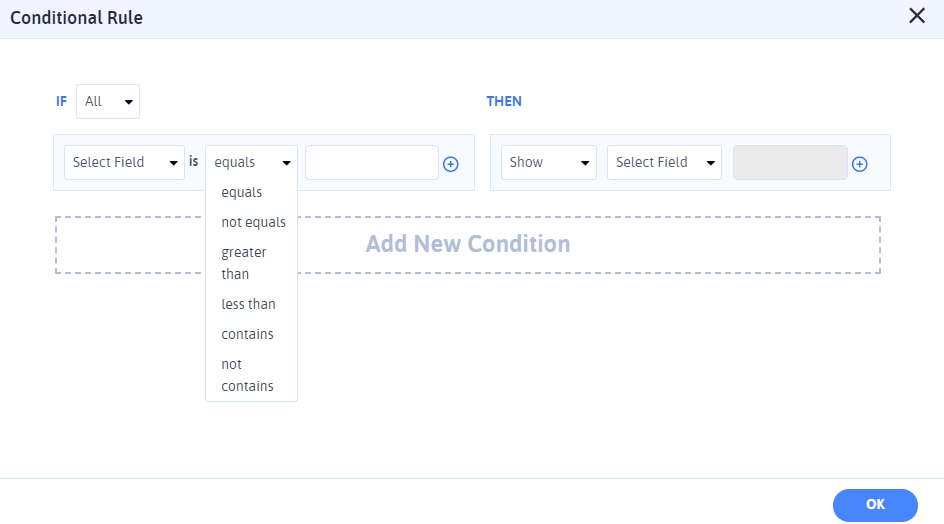
การแสดงระดับดาวพร้อมคำวิจารณ์โดยใช้ลอจิกแบบมีเงื่อนไข
หากคุณต้องการแสดงระดับดาวในแบบฟอร์ม WordPress ของคุณ ซึ่งลูกค้าสามารถให้คะแนนและเขียนรีวิวได้ การตั้งค่าตรรกะตามเงื่อนไขก็อาจใช้ได้ผลดีทีเดียว
ในกรณีเช่นนี้ คุณสามารถตั้งค่าตรรกะตามเงื่อนไขในลักษณะที่เมื่อใดก็ตามที่ผู้เยี่ยมชมหรือลูกค้าของคุณให้คะแนนและเลือกที่จะเขียนตัวเลือกบทวิจารณ์ ทันทีที่พวกเขาเลือกที่จะเขียนรีวิว พวกเขาจะเห็นการเขียน กล่องรีวิวข้างการให้คะแนนดาว ดูภาพด้านล่าง!
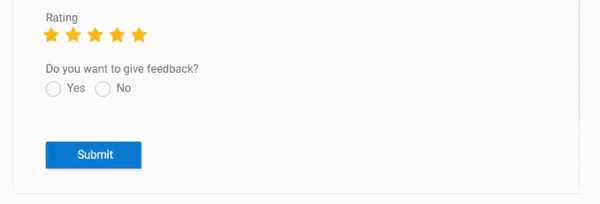
มันเป็นไปได้ด้วยการใช้ตรรกะแบบมีเงื่อนไข
เมื่อคุณควรใช้แบบฟอร์ม WordPress ที่ทำงานตามเงื่อนไขที่คุณตั้งไว้ ให้ลองใช้ตรรกะแบบมีเงื่อนไขในแบบฟอร์ม WordPress ของคุณที่สร้างด้วยปลั๊กอินตัวสร้างแบบฟอร์ม ARForms WordPress
ก่อนหน้านั้น เราจะพาคุณไปดูตัวอย่างง่ายๆ ของแบบฟอร์ม WordPress ที่ทำงานได้ดีที่สุดตามกฎตามเงื่อนไขที่คุณตั้งไว้สำหรับแบบฟอร์มที่คุณสร้างขึ้น
การใช้ตรรกะแบบมีเงื่อนไขในแบบฟอร์ม WordPress ของคุณเพื่อส่งการแจ้งเตือนทางอีเมลอัตโนมัติไปยังผู้ใช้
หากคุณต้องการส่งการแจ้งเตือนทางอีเมลไปยังผู้ใช้ตามเงื่อนไข ปลั๊กอินตัวสร้างฟอร์ม ARForms WordPress ก็มีฟังก์ชันดังกล่าวเช่นกัน
คุณสามารถกำหนดค่าการแจ้งเตือนทางอีเมลแบบมีเงื่อนไขได้อย่างง่ายดาย เราจะแสดงตัวอย่างให้คุณเห็นตามตัวอย่างที่ระบุไว้ข้างต้นของการให้คะแนนตัวเลื่อนและดาวพร้อมคำวิจารณ์
ตัวอย่างเช่น คุณต้องการส่งการแจ้งเตือนทางอีเมลไปยังผู้ใช้ที่ได้ให้ คะแนนดาว และ เขียนรีวิว ในแบบฟอร์ม WordPress ของคุณเท่านั้น
สำหรับสิ่งนั้น สิ่งที่คุณต้องทำคือไปที่การแจ้งเตือนทางอีเมล ซึ่งคุณจะพบได้ที่ด้านบนของตัวสร้างฟอร์ม ARForms WordPress จากนั้น คุณจะสามารถเห็นหน้าจอป๊อปอัปใหม่ที่คุณจะสามารถเห็นตัวเลือก กำหนดค่าการแจ้งเตือนอีเมลแบบมีเงื่อนไข
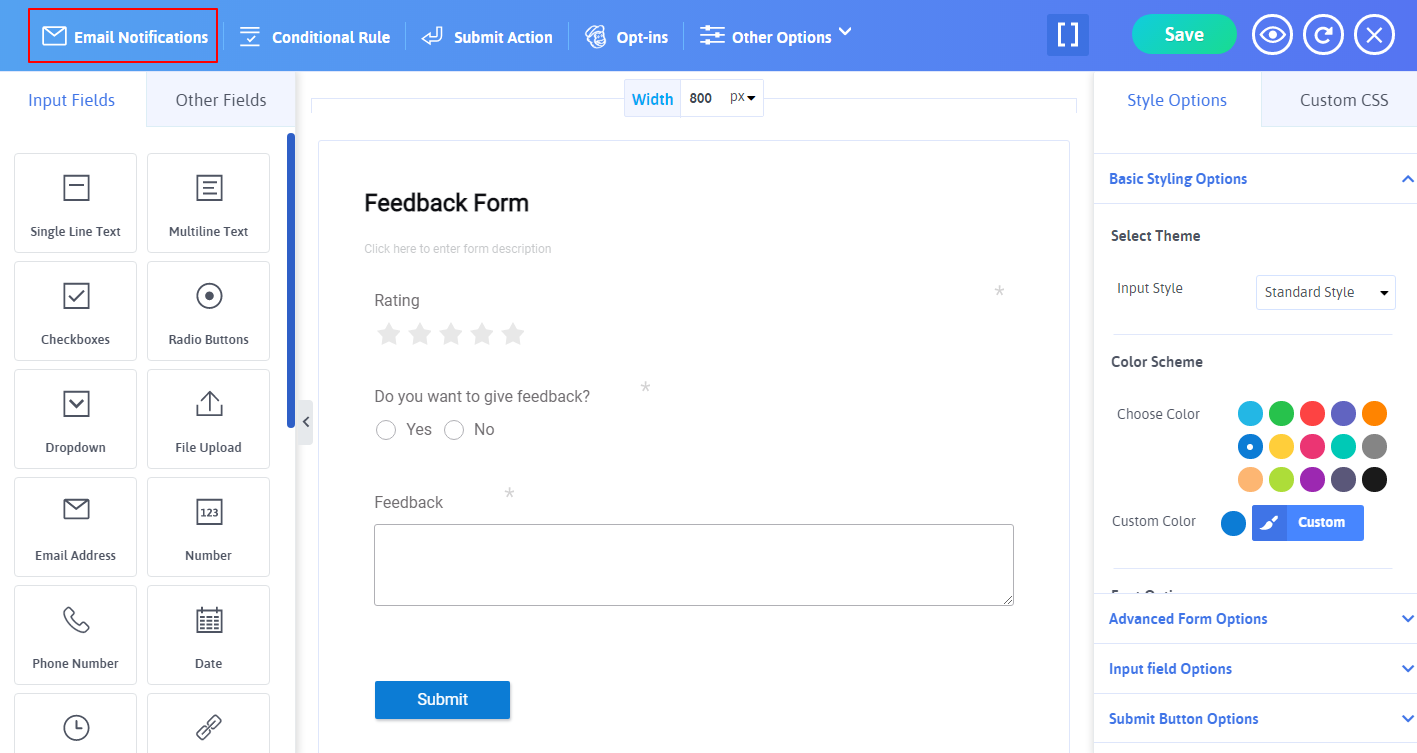
ที่นั่น คุณสามารถกำหนดเงื่อนไขในการส่งการแจ้งเตือนทางอีเมลโดยเลือกฟิลด์ที่จำเป็นของแบบฟอร์มที่คุณสร้างขึ้นและตั้งค่าเงื่อนไขสำหรับสิ่งนั้น!
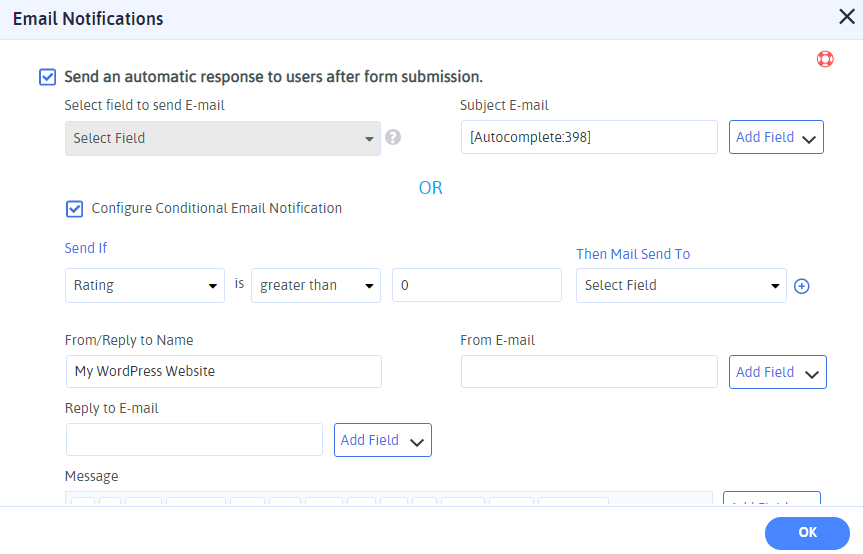
แค่นั้นแหละ! สุดท้าย เมื่อคุณกำหนดเงื่อนไขในการส่งการแจ้งเตือนทางอีเมล คุณจะสามารถส่งการแจ้งเตือนทางอีเมลอัตโนมัติไปยังผู้ใช้ตามเงื่อนไขที่คุณตั้งไว้สำหรับแบบฟอร์ม WordPress ของคุณได้
ในกรณีดังกล่าว คุณสามารถตั้งค่าเงื่อนไขอีเมลเพื่อส่งอีเมลถึงผู้ใช้ที่ให้คะแนนและเขียนรีวิวผ่านแบบฟอร์ม WordPress ของคุณเท่านั้น
นอกจากนั้น คุณยังสามารถมีตัวเลือกในการส่งไฟล์ PDF ของรายการแบบฟอร์มพร้อมอีเมลไปยังผู้ใช้และผู้ดูแลระบบ
Takeaways สุดท้าย
ในท้ายที่สุด เมื่อทุกอย่างถูกตั้งค่าและเสร็จสิ้น เพื่อเพิ่มผลผลิตของฟอร์ม WordPress ที่คุณสร้างขึ้นให้สูงสุด ตรรกะตามเงื่อนไขก็เป็นสิ่งที่แน่นอนสำหรับคุณที่จะบอกเป็นนัยถึงฟอร์ม WordPress ของคุณ ในทางกลับกัน ตรรกะตามเงื่อนไขสามารถช่วยคุณสร้างและสร้างฟอร์ม WordPress ที่ชาญฉลาดขึ้นได้
หากคุณพบว่าบทความนี้มีข้อมูลและข้อมูลเชิงลึก โปรดแสดงการสนับสนุนของคุณด้วยการแชร์ผ่านช่องทางโซเชียลมีเดียของคุณ
